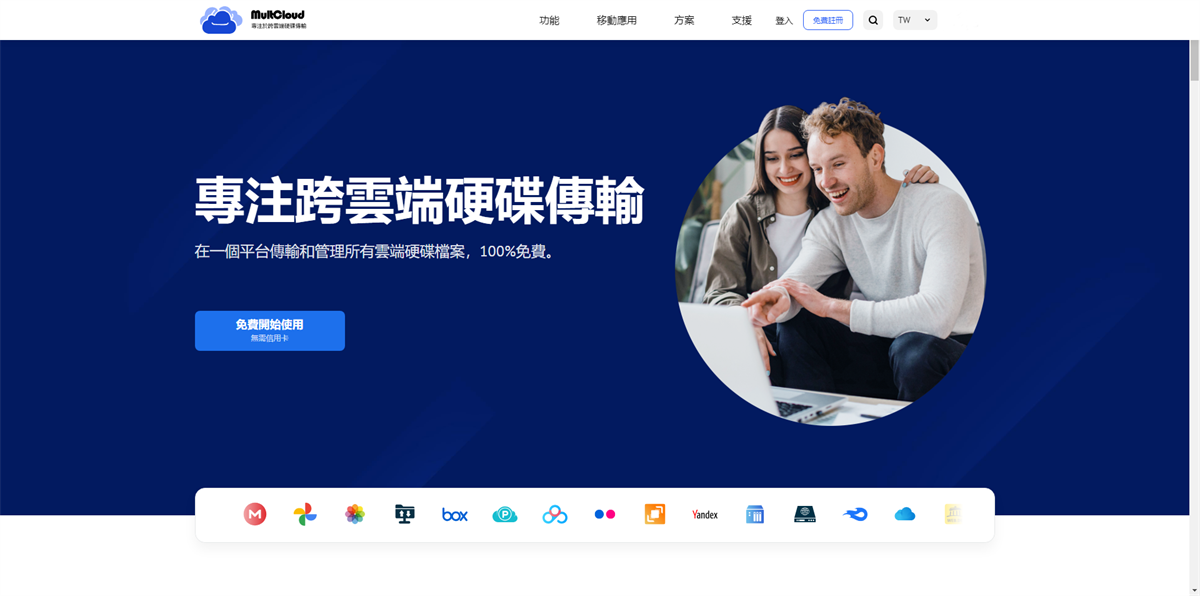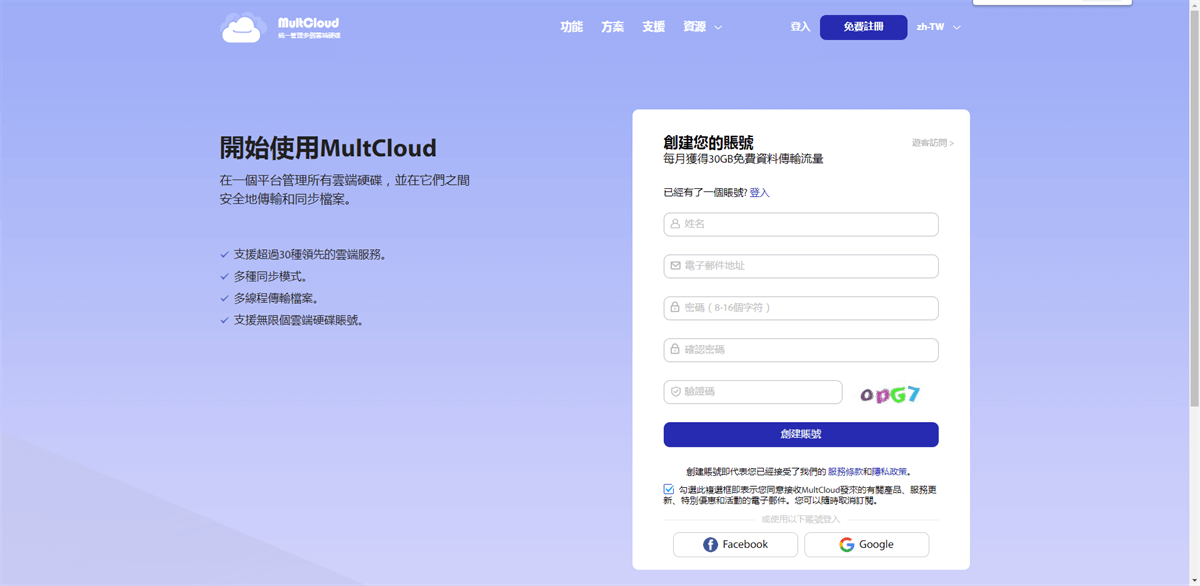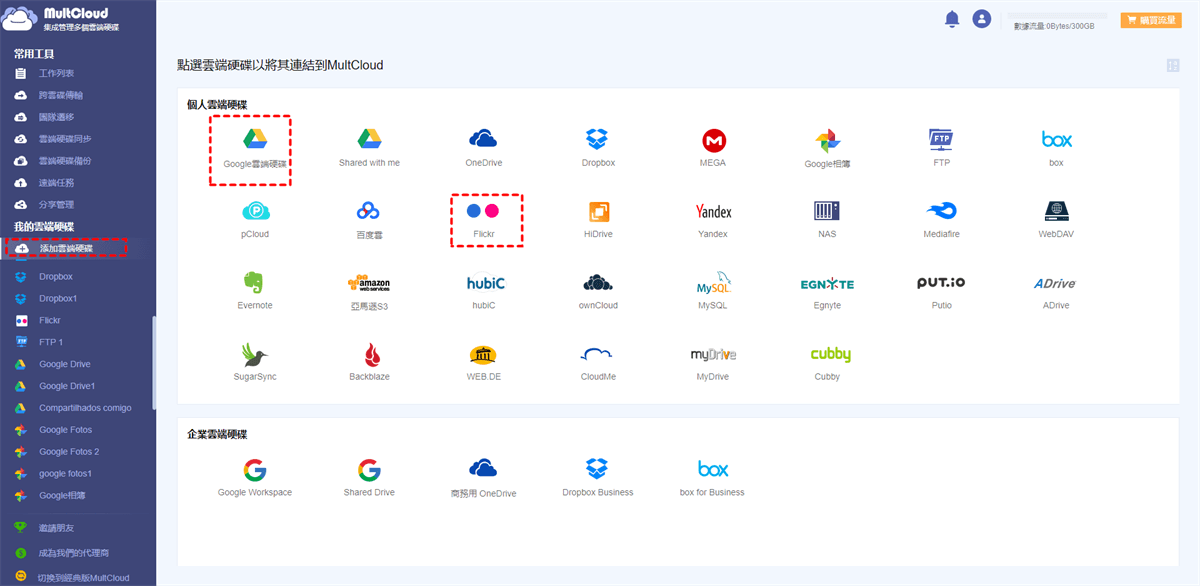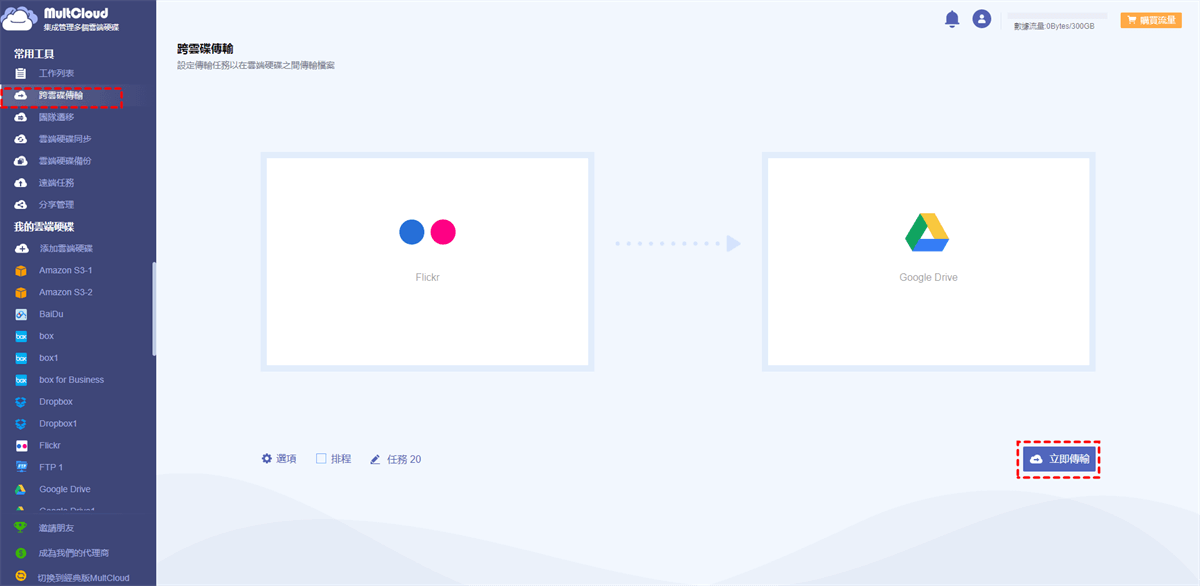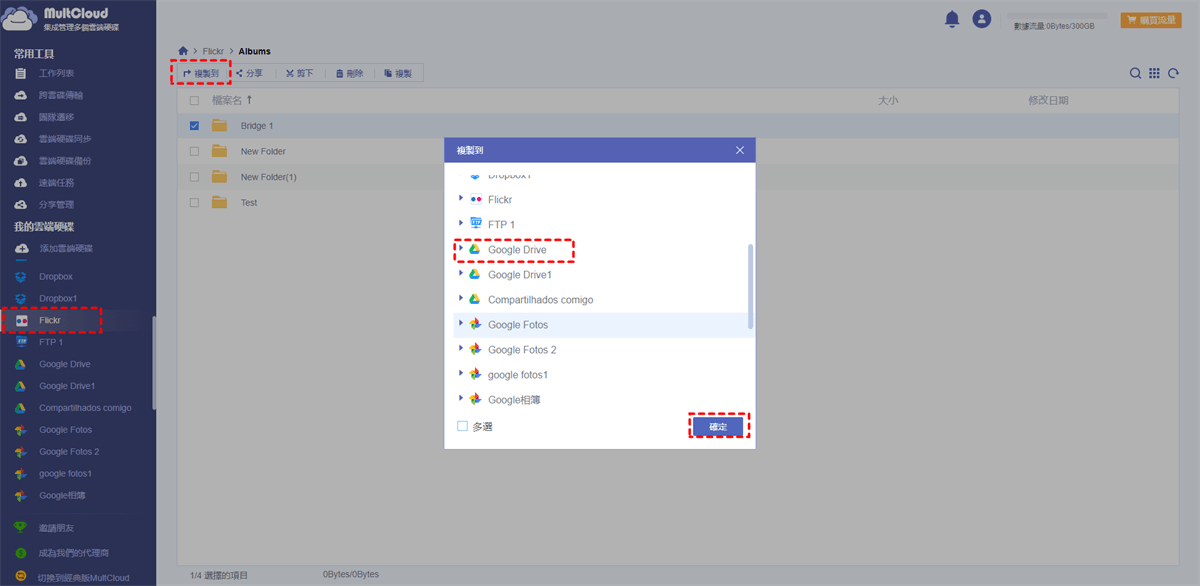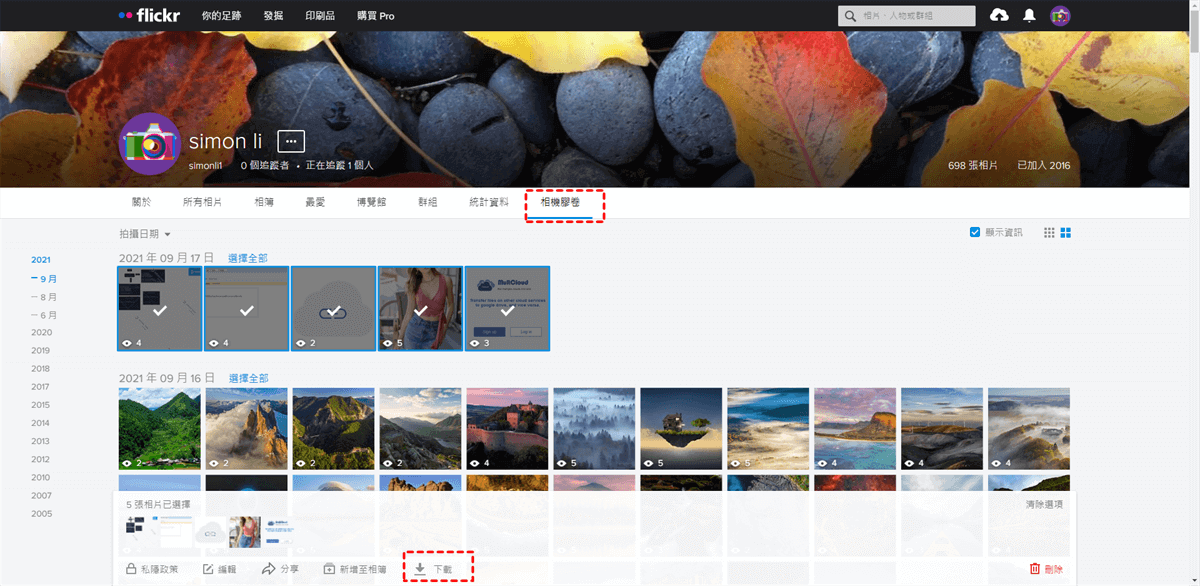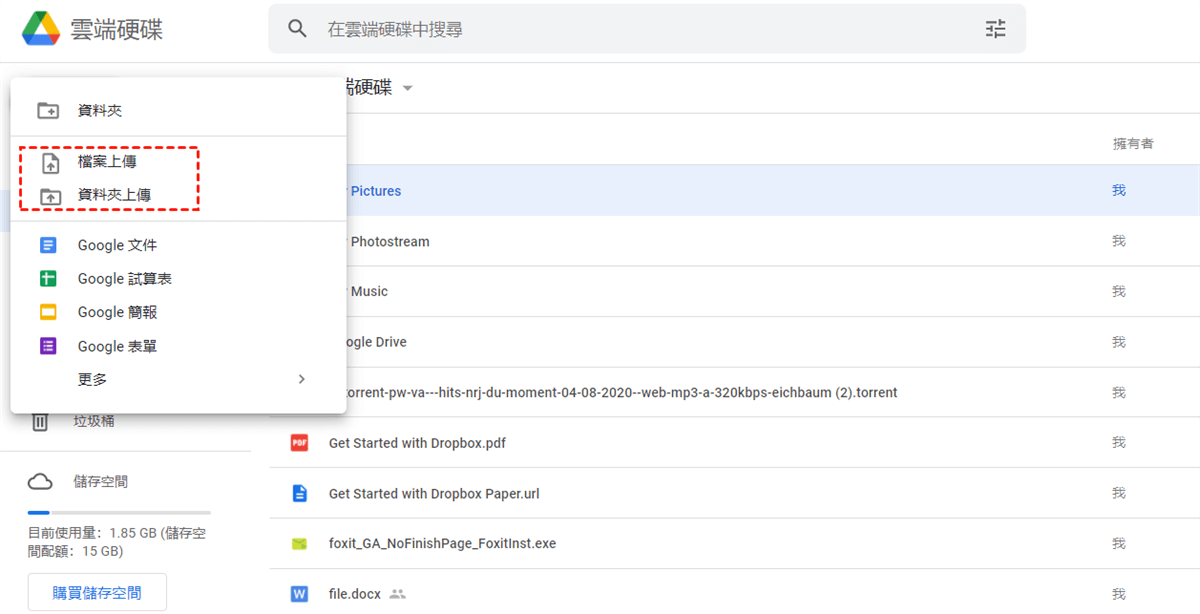用戶案例:如何將相片從Flickr移動到Google Drive?
“有沒有辦法無需將所有數據下載到我的計算機上,就可以把Flickr中所有的數據傳輸到Google Drive?我想直接複製或遷移數據,這樣可以節省很多時間。”
“我正在使用Flickr和Google Drive這兩個雲端儲存服務。我將所有相片都存儲在Flickr上,但現在我想將相片移動到Google Drive。我知道我可以將相片從Flickr下載到我的本地硬碟驅動器,然後把它們上傳到我的Google Drive。但是這種方式需要很多時間,下載和上傳速度取決於數據大小和網路速度。那麼,我如何可以更快地將相片從Flickr移動到Google雲端硬碟呢?
如何更快地將相片從Flickr轉移到Google Drive
如果您想從Flickr直接遷移到Google Drive,MultCloud可以提供很大幫助。MultCloud是一個基於網頁的多雲端儲存管理器,您可以在這個平臺上添加多個雲端存儲服務,並且用更快的方式管理和傳輸檔案。例如,您可以使用它將相片從OneDrive移到Google相簿,將檔案從Dropbox移動到Google Drive等。
目前,MultCloud支持添加許多流行的雲端存儲服務,其中包括Dropbox、Google雲端硬碟、Google相簿、OneDrive、MEGA、Flickr、FTP、Box、pCloud、亞馬遜S3,甚至還有NAS、FTP/SFTP、Shared with me和Shared Drive。因此,在同一個頁面管理多個雲端硬碟帳戶變得非常簡單。
借助MultCloud提供的“跨雲碟傳輸”、“雲端硬碟同步”、“雲端硬碟備份”和“遠端任務”功能,您可以實現:
- 在兩個或多個雲端硬碟之間傳輸數據,無需上傳和下載等步驟;
- 雲端硬碟之間數據實時同步,始終保持一個或多個雲端硬碟中的數據高度一致;
- 將一個雲端硬碟中的數據備份到另一個雲端硬碟中,在特殊情況下,可以透過“恢復”功能恢復數據;
- 將數據(如URL、種子和磁力連結)遠程上傳到雲端硬碟,例如將種子直接下載到Google雲端硬碟。
以下部分是向您展示如何將相片從Flickr轉移到Google Drive的指南。
第1步:創建一個免費帳戶或透過單擊“遊客訪問”創建一個臨時帳戶。
第2步:點選“添加雲端硬碟”按鈕將Flickr和Google雲端硬碟添加到MultCloud,然後分別選擇要添加的Flickr和Google雲端硬碟。
小貼士: 如果您使用電子郵件註冊Flickr,它將跳轉到請求您授權的頁面。請您允許MultCloud訪問Flickr。
將Flickr和Google Drive添加到您的MultCloud帳戶後,您可以在主頁中看到這兩個雲端硬碟。為了更快地在Flickr和Google Drive之間移動相片,您可以透過MultCloud的幫助,在不同的情況下使用不同的方法。
方法一:透過“跨雲碟傳輸”將数据從Flickr傳輸到Google Drive
如果您想將Flickr中的资料夾或所有數據轉移到Google Drive,您可以使用“跨雲碟傳輸”功能。
點選“跨雲碟傳輸”圖示並選擇Flickr或Flickr中的资料夾作為源目錄,Google Drive作為目標目錄。然後單擊“立即傳輸”,它將開始在Flickr和Google Drive之間傳輸相片。
小貼士:
- 如果您要將Flickr遷移到Google相簿,只需將目標目錄更改為Google相簿。
- 如果您需要定時傳輸相片,您可以在“排程”中設置一個特定的時間段,以便Multcloud定時傳輸任務。
- 透過訂閱高級帳戶,用戶不僅可以享受10條線程傳輸數據,還可以激活“過濾”功能,透過擴展名過濾檔案。
方法2:使用“複製到”將相片從Flickr轉移到Google Drive
如果您只是想將一些相片遷移到Google Drive,您可以透過這種方式實現您的目標。
首先,打開Flickr並選擇要移動的相片。然後選中這些相片,找到“複製到”選項並選擇Google Drive中的資料夾作為目標目録,單擊“確定”圖示。之後MultCloud將開始傳輸過程。
將相片從Flickr轉移到Google Drive的傳統方式
如果您不關心整個傳輸過程的速度,您也可以選擇傳統的下載上傳方式來完成Flickr和Google Drive之間的傳輸。其實下載上傳方式在傳輸少量檔案的情況下也值得一試。
第1步:要從Flickr下載相片,請轉到“相機膠卷”並選擇要上傳的相片。
第2步:然後點選頁面底部的“下載”按鈕,在出現的彈出窗口中,“建立壓縮檔案”。重複此過程,直到您要移動的所有相片都下載完畢。
小貼士: 如果您有多張相片,選擇要下載的所有相片會很煩人,因為Flickr不提供一鍵選擇所有相片的方法。
第3步:登入您的Google Drive帳戶。單擊“上傳檔案”或者“上傳資料夾”的按鈕並找到到下載的Flickr相片的解壓縮資料夾。選擇所有檔案並單擊“打開”開始將它們上傳到Google Drive。
小貼士: 在上傳到Google Drive之前,您必須找到從Flickr下載的一個或多個壓縮檔案並將其解壓縮。.
總結
使用MultCloud將相片從Flickr轉移到Google Drive既快捷又簡單,並且可以離線傳輸以方便用戶使用。如果您需要在傳輸過程中關閉計算機,您可以在“選項”下設置電子郵件通知,之後MultCloud會向您發送一封電子郵件,說明任務已完成。
作為一款免費雲端檔案管理器,MultCloud不僅可以將檔案從一個雲端硬碟傳輸到另一個,還可以跨雲碟進行同步或者備份。您可以免費將Google雲端硬碟與OneDrive同步。此外,MultCloud還支持管理多個子帳戶,並可單獨為其他用戶分配讀寫權限,促進團隊合作。
MultCloud支援的雲端硬碟
-
Google Drive
-
Google Workspace
-
OneDrive
-
OneDrive for Business
-
SharePoint
-
Dropbox
-
Dropbox Business
-
MEGA
-
Google Photos
-
iCloud Photos
-
FTP
-
box
-
box for Business
-
pCloud
-
Baidu
-
Flickr
-
HiDrive
-
Yandex
-
NAS
-
WebDAV
-
MediaFire
-
iCloud Drive
-
WEB.DE
-
Evernote
-
Amazon S3
-
Wasabi
-
ownCloud
-
MySQL
-
Egnyte
-
Putio
-
ADrive
-
SugarSync
-
Backblaze
-
CloudMe
-
MyDrive
-
Cubby